Les vidéos sont très divertissantes car elles suscitent beaucoup d'émotions chez les téléspectateurs. Des applications telles que VLC Media Player, Windows Media Player et iMovie nous permettent de regarder des films. Certaines de ces applications nous permettent même de lire des pistes audio. Si vous êtes un utilisateur Apple, vous connaissez peut-être iMovie et ses défauts. Ainsi, vous pouvez apprendre à désinstaller iMovie de Mac.
Tout d'abord, iMovie est une excellente application. Cela ne fait aucun doute. Mais, cela peut prendre beaucoup de place. Si vous manquez de stockage sur votre ordinateur, vous souhaiterez peut-être désinstaller iMovie. Après tout, nous voulons utiliser nos gadgets pour des activités productives.
Nous avons pris la liberté d'enseigner à nos lecteurs comment désinstaller iMovie de Mac. Nous vous donnerons également des directives pour éviter de perdre des fichiers très importants tels que des projets de films. Après cela, nous donnerons les meilleurs moyens de désinstaller toute application indésirable de Mac facilement.
Contenus : Partie 1. Qu'est-ce qu'iMovie ?Partie 2. Choses à faire avant de désinstaller iMoviePartie 3. Comment désinstaller iMovie et le réinstaller ?Partie 3. Conclusion
Partie 1. Qu'est-ce qu'iMovie ?
Vous voulez vous assurer que vous devez vraiment désinstaller iMovie de Mac ? Eh bien, nous allons d'abord parler de l'application et vous laisser décider si vous voulez vraiment la supprimer de votre ordinateur.
iMovie est une application créée pour vous aider à éditer vos vidéos. C'est mieux pour les utilisateurs d'Apple car il est créé par l'entreprise elle-même. De plus, il a une caractéristique dans laquelle il est intégré à votre application Musique et photos. Cela vous permet d'importer facilement des images, des clips, des pistes, etc.
En tant que tel, si vous souhaitez désinstaller iMovie de votre Mac, vous devez vous assurer que vous voulez vraiment le faire. C'est parce que c'est un outil précieux. Donc, si vous êtes prêt pour cela, consultez la section suivante.
Partie 2. Choses à faire avant de désinstaller iMovie
Avant de désinstaller iMovie de Mac, vous devez d'abord sauvegarder vos projets. Une fois iMovie supprimé de votre ordinateur, les projets que vous avez sur iMovie seront également supprimés. S'il s'agit de la seule copie dont vous disposez, vous devez d'abord la conserver dans un endroit sûr.

Une façon de sauvegarder vos projets iMovie consiste à iCloud. Vous pouvez également utiliser Google Drive ou Dropbox si vous préférez d'autres services de stockage en nuage. Vous pouvez également les exporter en suivant les étapes ci-dessous :
- Ouvrez iMovie. Visitez l'onglet pour Projets.
- Sélectionnez un projet particulier. Appuyez sur les trois points qui est le bouton pour Plus.
- Choisissez des Partager le projet.
- Après cela, sélectionnez Fichier.
- Dans la partie suivante, sélectionnez les paramètres souhaités. Ensuite, cliquez sur Suivant.
- Donnez un nom au fichier et sélectionnez un dossier de destination.
- Enfin, appuyez sur Enregistrer.
Partie 3. Comment désinstaller iMovie et le réinstaller ?
Alors, comment désinstaller iMovie de Mac ? Comment le réinstaller par la suite ? Ici, nous discuterons des méthodes manuelles et automatiques de suppression de l'application de votre ordinateur. Ensuite, nous verrons comment vous pouvez le réinstaller à nouveau.
Désinstaller manuellement iMovie sur Mac
Pour désinstaller manuellement iMovie de Mac, suivez les étapes ci-dessous :
- Tout d'abord, assurez-vous de quitter l'application iMovie.
- Visitez le Finder pour lancer le dossier pour Applications.
- Localisez l'application pour iMovie. Déplacez-le vers la corbeille.
Les prochaines étapes consistent à supprimer tous les fichiers et dossiers associés d'iMovie :
- Ouvrez d'abord le dossier Bibliothèque. Pour ce faire, appuyez sur
CMD + SHFT + G. Maintenant, une fenêtre apparaîtra. Taper~/Librarydans la barre de recherche. Après cela, appuyez sur Go. Le dossier Bibliothèque sera maintenant affiché. - Maintenant, vous devez localiser les fichiers de service d'iMovie. Supprimez-les tous. Ceux-ci peuvent généralement être trouvés dans les éléments suivants :
~/Library/Containers~/Library/Preferences~/Library/Caches~/Library/Application Scripts~/Library/Application Support
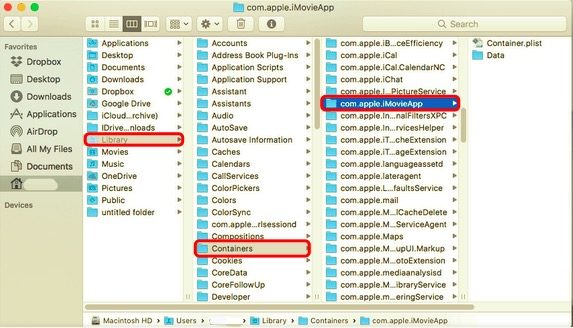
- Vider la poubelle. Ensuite, redémarrez votre ordinateur.
Désinstaller automatiquement iMovie sur Mac
Ici, nous allons parler du meilleur outil de désinstallation Mac. Nous faisons référence au PowerMyMac outil développé par iMyMac. Cet outil permet aux utilisateurs d'optimiser leurs ordinateurs Mac. L'un des outils d'optimisation est un module de désinstallation vous permettant de supprimer complètement les applications et leurs fichiers (ou dossiers) associés.
Voici les étapes à suivre pour utiliser PowerMyMac pour désinstaller iMovie de Mac :
- Prenez l'outil. Tout d'abord, obtenez PowerMyMac et l'installer sur votre ordinateur.
- Lancer et cliquer Uninstaller. Ensuite, vous devez ouvrir PowerMyMac. Sur le côté gauche, cliquez sur uninstaller.
- Maintenant, cliquez sur le Scanner .
- Sélectionnez Application. Dans la liste qui s'affiche, sélectionnez iMovie et toutes ses données.
- Maintenant, cliquez sur le Propres bouton pour lancer la désinstallation.
- Enfin, attendez que PowerMyMac confirme que le processus est terminé.

Comment réinstaller iMovie sur Mac
Si vous avez terminé le processus de désinstallation d'iMovie de Mac, vous souhaiterez peut-être le désinstaller. Découvrez les étapes ci-dessous :
- Assurez-vous que l'intégralité de l'application iMovie est déjà désinstallée.
- Ouvrez la boutique d'Apple. Typiquement, c'est le Mac App Store.
- Connectez-vous à votre compte.
- Tapez iMovie dans le champ de recherche.
- Maintenant, appuyez sur la touche Télécharger bouton qui ressemble à un nuage.
- Attendez que iMovie soit téléchargé et installé.
- Vous voudrez peut-être redémarrer votre Mac pour terminer le processus de réinstallation.
Maintenant, c'est un processus de désinstallation et de réinstallation très simple ! Vous pouvez également le faire pour d'autres applications. Assurez-vous simplement que vous utilisez le meilleur outil de désinstallation que vous pouvez obtenir.
Partie 3. Conclusion
Ce guide vous a donné les meilleures façons de désinstaller iMovie de Mac. Tout d'abord, nous avons parlé de ce qu'est iMovie. Ensuite, nous vous avons donné les meilleurs conseils que vous pouvez obtenir avant de supprimer iMovie de votre ordinateur. Après cela, nous avons donné les étapes réelles pour désinstaller iMovie via la méthode manuelle.
La dernière partie consiste à supprimer automatiquement iMovie sans passer par beaucoup de processus. Ceci est fait par PowerMyMac, un excellent logiciel pour supprimer les applications indésirables. Enfin, vous pouvez également réinstaller iMovie via le processus de réinstallation que nous vous avons indiqué à la fin.



